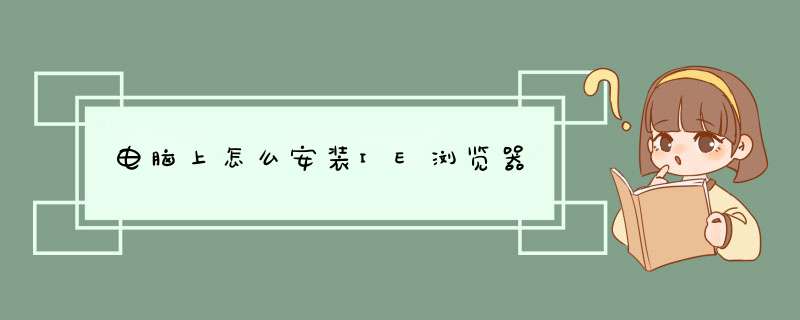
1、首先,在电脑上找到IE浏览器,如果电脑桌面和任务栏都找不到浏览器图标,那么依次点击“开始”-“所有程序”-"Internet Explorer",凡是window系统肯定都可以找到的
2、找到以后点击打开,然后在浏览器左上角可以看到"菜单栏",如果没有看到菜单栏,那么在浏览器最上面的空白处点击鼠标右键,然后将菜单栏之前打勾选中,如图
3、然后点击菜单栏里的"帮助",然后在下方d出的小窗口里选择"关于Internet Explorer"
4、点击之后,就会在浏览器页面d出一个浮窗,上面就清晰的显示出了目前该浏览器的版本号就可以了。
win7安装ie9方法:
1、打开浏览器,从百度搜索“IE9”点击“立即下载”。
2、双击已下载好的IE9安装文件,会d出一个例行“安全警告”,点击运行即可。
3、这时候会d出一个下载IE9安装文件的提示框。点击“下一步”,等待几分钟后,电脑提示我重新启动电脑才能继续完成安装!
IE9新功能介绍
1、简洁的设计 。打开 Internet Explorer 9 时首先注意到的是紧凑的用户界面。大多数命令栏功能,如“打印”或“缩放”,现在都可以通过单击“工具”按钮访问,单击“收藏夹”按钮时会显示您的收藏夹。此外,Internet Explorer 还为您提供了需要的基本控制,并让网页显示在正中。(如果要还原“命令”栏、“收藏夹”栏和状态栏,请右键单击“新建选项卡”右侧,然后在菜单中选择它们。)
2、固定网站 。如果您经常访问某些网页,使用“固定网站”功能,就可以从 Windows 7 桌面上的任务栏直接进行访问。固定网站非常简单:将地址栏中的图钉图标(或“新建选项卡”页的网站图标)拖动到任务栏,该网站图标会一直显示在此处,直到删除为止。以后单击该图标时,就会在 Internet Explorer 中打开该网站。打开固定的网站时,网站图标显示在浏览器顶部,因此您可以很方便地访问网站主页。“返回”和“前进”按钮可以更改颜色以与图标颜色匹配。
3、查看和跟踪下载 。“查看下载”对话框是一项强大的新功能,它包含一个从 Internet 下载的文件的动态列表,可以在可能存在恶意文件时发出通知。如果您的 Internet 连接速度较慢,还可以用它暂停和重新启动下载,此外还可以显示已下载文件在您计算机上的位置。您可以随时清除该列表。
4、增强的选项卡 。通过选项卡浏览,可以在一个窗口中打开的多个网页间轻松移动,不过,您可能需要同时查看两个选项卡网页。通过分离选项卡,可以将选项卡拖出 Internet Explorer,从而在新窗口中打开该选项卡的网页,然后将它对齐并排查看。选项卡还是彩色编码的,目的是显示哪些打开的网页是相互关联的,为您在选项卡间单击时提供方便直观的参考。
5、新建选项卡页 。重新设计后的“新建选项卡”页显示您最常访问的网站,并将它们彩色编码以便快速导航。网站标志栏还会显示您访问每个网站的频率,您可以根据需要随时删除或隐藏显示的网站。
6、在地址栏中搜索 。现在,您可以直接从地址栏中搜索。输入网站地址后,您将直接进入该网站。如果输入搜索术语或不完整的地址,您将使用当前选定的搜索引擎启动搜索。单击地址栏可从列出的图标中选择搜索引擎或添加新的搜索引擎。从地址栏中进行搜索时,您可以选择是打开搜索结果页还是置顶搜索结果(如果您的搜索引擎支持此功能)。您还可以选择在地址栏中获取搜索建议,不过默认情况下将不启用搜索建议,因为您可能不希望与搜索提供程序共享您所键入的内容。
7、通知栏 。Internet Explorer 底部的通知栏在您需要时提供重要的状态信息,但它不会强制您必须单击一列消息才能继续浏览。
8、加载项性能审查程序 。加载项(如工具栏)可以增强您的浏览体验,但也会影响性能。加载项性能审查程序可以告您某一加载项是否降低了浏览器性能,这样,您可以禁用或删除它。
9、硬件加速 。为提高性能,Internet Explorer 使用计算机的图形处理器(也称为 GPU)来处理侧重图形的任务(如视频流或在线游戏)。通过利用 GPU,Internet Explorer 提供了更快更逼真的 Web 体验。
先说明下,这里的重装是指恢复IE到旧版本,然后重新安装。一般问题重置浏览器即可。
1、按键盘上的Win+R,输入“control”,打开控制面板。也可以在开始菜单中打开。
2、打开后依次选择“程序”-“程序和功能”。
3、选择“查看已安装的更新”
4、找到IE浏览器版本的相关更新,单击“卸载”,按提示 *** 作即可。
还可通过其他方法:
重新安装IE浏览器的方法:
打开注册表编辑器,找到HKEY_LOCAL_MACHINESOFTWAREMicrosoftActive SetupInstalled Components{89820200-ECBD-11cf-8B85-00AA005B4383},把右边的DWOD值IsInstalled从1 改成0即可。如果需要重新安装OE,修改HKEY_LOCAL_MACHINESOFTWAREMicrosoftActive SetupInstalled Components{44BBA840-CC51-11CF-AAFA-00AA00B6015C}中的上述同样内容就可以了。然后运行IE的安装程序,就可以重新安装了。
温馨提示: 由于IE是系统文件是不能卸载的,因为卸载了IE系统就崩溃了,只有下载覆盖安装。
1、IE浏览器出问题了,但是当重装时却怎么也安装不了,提示已安装了最新版本,想卸载后再重装,可是在“添加或删除程序”窗口中却找不到IE浏览器的卸载程序。 *** 作方法:运行输入regedit打开注册表[HKEY_LOCAL_MACHINESOFTWAREMicrosoft InternetExplorerVersion Vector]子键,在右侧窗口中双击名为“IE”的键值项,在打开的对话框中将其数值改小(0),确定后重启电脑即可重装IE浏览器了(网上搜索下载 IE)。
2、如果是IE损坏,请下载超级兔子在她的选项中有重装IE,建议重装IE(如果还不行建议你下载其他版本的浏览器:如TT、360、谷歌等)
3、打开“注册表编辑器”,找到HKEY_LOCAL_ MACHINESOFTWAREMicrosoftActive SetupInstalled Components{89820200-ECBD-11cf-8B85-00AA005B4383},将IsInstalled的DWORD值改为 0就可以了。
4、放入Windows XP安装盘,在“开始→运行”窗口键入“rundll32exe setupapi,InstallHinfSection DefaultInstall 132 %windir%Infieinf”。
如果上述方法无效,可以修复系统的方法来解决
1、请你用系统自带的系统还原,还原到你没有出现这次故障的时候修复(或用还原软件进行系统还原)。
3、如果故障依旧,使用系统盘修复,打开命令提示符输入SFC /SCANNOW 回车(SFC和/之间有一个空格),插入原装系统盘修复系统,系统会自动对比修复的。
4、如果故障依旧,在BIOS中设置光驱为第一启动设备插入原装系统安装盘按R键选择“修复安装”即可。
5、如果故障依旧,建议重装 *** 作系统。
对IE50的重装可按以下步骤进行:
(1)打开“注册表编辑器”,找到[HKEY_LOCAL_MACHINE\Software\Microsoft\Internet
Explorer],单击其下的Version
Vector子键。
(2)在右侧窗格中双击该IE子键,将原来的50002改为40
,单击“确定”后退出“注册表编辑器”。
(3)
重新登录系统后,就可以重装IE
50了。
对于IE60的重装有如下两种解决方法:
方法一
:
打开“注册表编辑器”,找到[HKEY_LOCAL_MACHINE\SOFTWARE\Microsoft\Active
Setup\Installed
Components\{89820200-ECBD-11cf-8B85-00AA005B4383}],将IsInstalled的DWORD值改为0就可以了。
方法二:
放入Windows
XP安装盘,在“开始→运行”窗口键入rundll32exe
setupapi,InstallHinfSection
DefaultInstall
132
%windir%\Inf\ieinf并确认即可。
一般系统自带的IE是和系统捆绑在一起的,不能卸载和自己安装,如果IE出现了故障,可以还原系统或重装,也可用软件覆盖安装IE试试(如果是升级IE需要有微软的补丁升级包,这在打补丁的时候会提供的)。
使用系统自带的系统还原的方法:
系统自带的系统还原:“开始”/“程序”/“附件”/“系统工具”/“系统还原”,点选“恢复我的计算机到一个较早的时间”,按下一步,你会看到日期页面有深色的日期,那就是还原点,你选择后,点击下一步还原(Win7还原系统,在控制面板然后设备和安全子选项然后备份和还原子选项)。
1、如果是IE损坏,请下载超级兔子在她的选项中有重装IE,建议重装IE(打开软件选修复IE,在左侧选重装IE)。
(超级兔子魔法设置 10周年纪念版)
2、下载QQ电脑管家,打开软件选软件管理/在选上面的软件仓库/选左侧的浏览器,在右侧选IE浏览器升级就可以了。
软件的下载网址传到的消息中了。
或换火狐或Opera试试,这些都是不用IE做内核的。
电脑上安装ie浏览器方法:最新版的IE 兼容工具包(Internet Explorer Collection)包含了多个独立版本的IE TrIDEnt 渲染引擎,并可以同时使用这些引擎,新升级的IE 兼容工具包不但能够支持IE70之前的所有IE版本,还新增加了支持微软刚刚发布的IE8 Beta2,因为IE并至今还没有完全遵循W3C Web国际标准,所以IE 兼容工具包才得以发挥作用,可能出现升级到了IE 80后发现不好用、不习惯了或其他原因,想卸载,还是喜欢IE 60,可以使用一款软件“IE 兼容工具包”;
安装IE浏览器,第一步下载IE兼容工具包,打开压缩包,运行如图:
按以上 *** 作后就可以了,桌面有IE浏览器图标了。
以上就是关于电脑上怎么安装IE浏览器全部的内容,包括:电脑上怎么安装IE浏览器、怎样安装IE浏览器、怎么重装ie浏览器等相关内容解答,如果想了解更多相关内容,可以关注我们,你们的支持是我们更新的动力!
欢迎分享,转载请注明来源:内存溢出

 微信扫一扫
微信扫一扫
 支付宝扫一扫
支付宝扫一扫
评论列表(0条)